Jak nastavit MyQ pro otevření garážových vrat z vašeho smartphonu

Pokud máte novější otvírač garážových vrat od Chamberlain (nebo jeho profesionální značky LiftMaster), je pravděpodobné, že je dodáván s MyQ . Zde je návod, jak ji nastavit, abyste mohli dálkově otevřít a zavřít vaše garážová vrata pomocí smartphonu
SOUVISEJÍCÍ: Jak ovládat Vaši garážová vrata MyQ z domovské obrazovky vašeho telefonu
Co je MyQ?
MyQ je název bezdrátové technologie společnosti Chamberlain, která umožňuje majitelům domů provozovat garážová vrata pomocí svých smartphonů. Je to velmi podobné Garageio, GoControl a dalším, ale technologie je postavena přímo do novějších otvíračů garážových vrat Chamberlain, což znamená, že není potřeba vynakládat více peněz na externí ovladač.

Nicméně, t mají vestavěné Wi-Fi, zatímco ostatní. Pokud se vám hodí do dřívější kategorie, budete potřebovat MyQ Internet Gateway. Mělo by to přijít se svým otvírákem, když si ho koupíte, ale pokud ne, je to kolem 50 dolarů. Jedná se jednoduše jako prostředník mezi otvírákem a směrovačem, zatímco myQ otvírače s integrovaným Wi-Fi budou komunikovat s vaším směrovačem přímo.
Pokud nemáte komora otvíračů dveří Chamberlain, ale chcete mít schopnost Chcete-li dálkově ovládat garážová vrata, můžete si zakoupit MyQ kit, který bude pracovat s většinou otvíračů garážových vrat třetích stran. Vaše garážová vrata však musí obsahovat bezpečnostní senzory a správná programovací tlačítka na otvíračské jednotce.
Tento tutoriál vám pomůže vytvořit komora otvíračů komory Chamberlain, která už má vestavěný systém MyQ, ale nemá Wi-Fi, což znamená budeme nastavovat MyQ Internet Gateway také.
Krok první: Připojit MyQ Internet Gateway
Internetová brána MyQ se bude muset připojit k routeru prostřednictvím ethernetu, takže se ujistěte, že existuje náhradní ethernetový port na směrovači, který můžete použít. Bude také zapotřebí zapojit do napájení, takže se ujistěte, že máte také poblíž otevřené zásuvky, do níž můžete připojit bránu.

Předtím, než jdete připojit a odhodit ji za stolem, nezapomeňte zadejte sériové číslo na zadní straně jednotky, protože budete potřebovat později během procesu instalace v aplikaci.
Chcete-li připojit bránu, jednoduše ji zapojte do napájení a poté připojte ethernetový kabel do brány a druhý konec do náhradního ethernetového portu na směrovači (bude fungovat jakýkoliv port označený 1-4). Zelená a modrá LED dioda na bráně bude chvíli blikat a zelená LED svítí, když se připojí k internetu.
Druhý krok: Vytvoření účtu MyQ a stažení aplikace
První věc budete muset udělat ještě předtím, než vytvoříte účet MyQ na webových stránkách Chamberlainu. Začněte klepnutím na tlačítko "Registrace" v pravém horním rohu obrazovky.
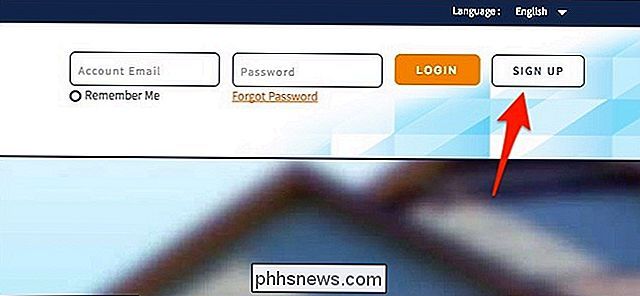
Zadejte podrobně své jméno, e-mailovou adresu, zemi a další. Souhlasíte s podmínkami a poté klikněte na tlačítko Další.
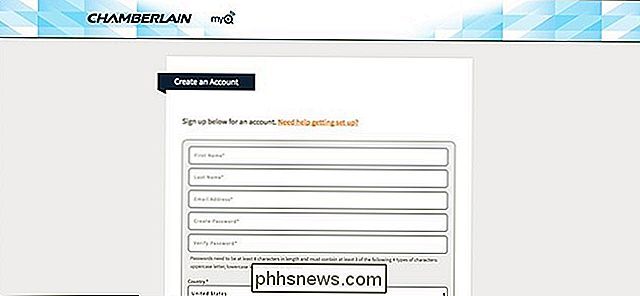
Poté budete muset potvrdit svou e-mailovou adresu, proto zkontrolujte svou doručenou poštu a klikněte na aktivační odkaz uvnitř e-mailu
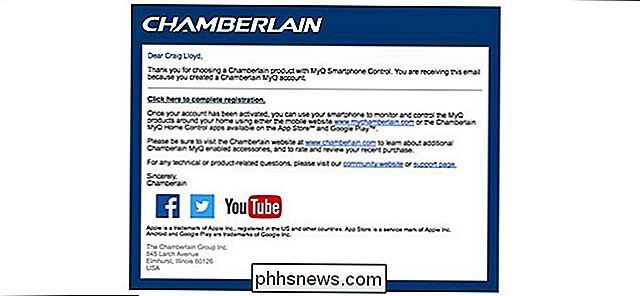
Po kliknutí na odkaz v mailu se vrátíte zpět na webovou stránku, kde se můžete přihlásit k nově vytvořenému účtu.

Odtud jste skončili s webovým rozhraním a jste připraveni nastavit vaši garáž MyQ otvírák dveří z aplikace MyQ
Krok třetí: Připojte Váš MyQ Garážový dvířka do vašeho MyQ účtu
Nyní si stáhněte aplikaci MyQ (k dispozici pro iOS a Android), nebo - pokud máte garážová vrata LIftMaster - stáhnout samostatnou aplikaci LiftMaster MyQ (i pro iOS a Android). Používáme aplikaci LiftMaster v tomto výukovém programu, ale oba by se měli řídit podobnými pokyny.
Po stažení aplikace a po přihlášení klepnutím na ikonu big plus na obrazovce přidáte zařízení.
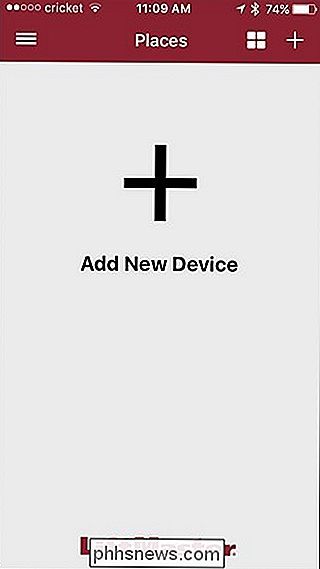
Klepněte na "Přidat nové místo"
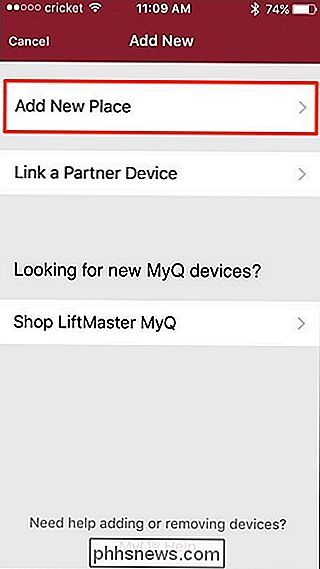
Zadejte sériové číslo vaší brány MyQ Internet Gateway, kterou jste si zapsali z prvního kroku, a poté stiskněte "Submit" v pravém horním rohu obrazovky.
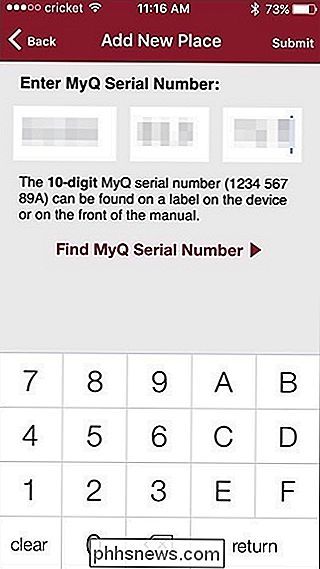
Na další obrazovce zadejte název vašeho domu. Něco jednoduchého jako "Domů" bude v pořádku, ale neváhejte a buďte tak kreativní, jak chcete. Po dokončení stiskněte tlačítko "Uložit" v pravém horním rohu.

Vyberte zařízení, které nastavujete. V takovém případě si budete chtít zvolit "Otvírač garážových vrat".
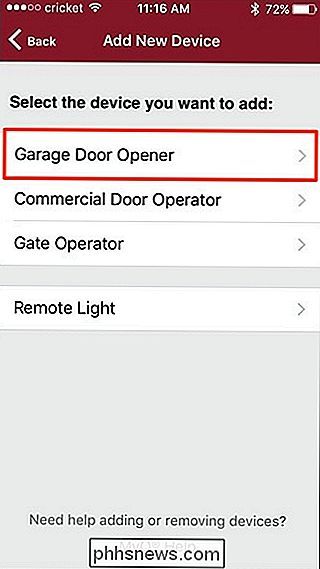
Dále přejděte k otvírací jednotce garážových vrat a vyhledejte tlačítko pro učení. To bude pravděpodobně žluté nebo fialové tlačítko.

Klepněte na tlačítko "Další" v aplikaci, když jste toto tlačítko našli.

Poté stiskněte a uvolněte tlačítko pro učení. Po několika sekundách by světlo na otvíráku mělo blikat. Pokud ne, počkejte trochu déle a znovu stiskněte tlačítko učení, dokud kontrolka nezačne blikat.
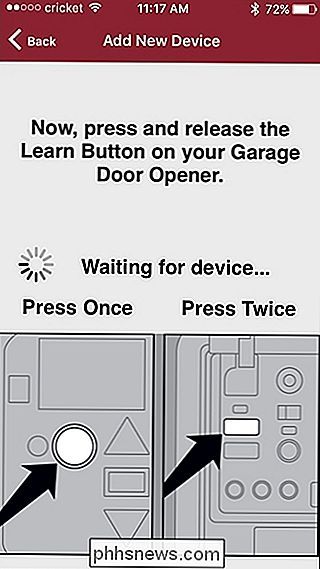
Když je aplikace úspěšná, automaticky se přesune na další obrazovku, kde označíte otvírač garážových vrat. Když skončíte, stiskněte tlačítko "Uložit" v pravém horním rohu.
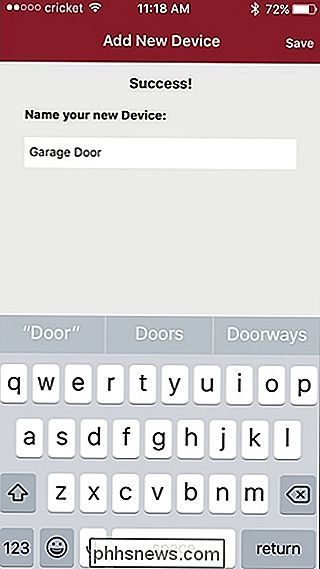
Potom se vrátíte zpět na hlavní obrazovku, kde se objeví vaše garážová vrata. Odtud můžete klepnout na ilustraci garážových vrat, abyste otevřeli své garážové dveře na dálku a také je zavřete.
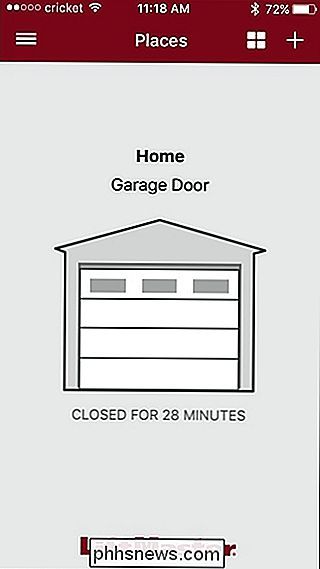
Mějte na paměti, že když se vzdáleně zavíráte garážová vrata, otvírač garážových vrat vydá zvukový signál asi 10-15 sekund před uzavřením garážových vrat. Toto je tak, aby někdo v cestě garážových vrat měl čas se pohybovat, stejně jako obecně varuje každého, kdo je v garáži, že garážová vrata se zavírají.

Použijete síťový přepínač Pomalý internet dolů?
Zaplatíte dobré peníze za rychlé připojení k širokopásmovému připojení a bylo by škoda, kdyby špatná možnost hardwaru bránila vaší síti. Jsou síťové přepínače vinu za vaše pomalé připojení? Získáváme zanedbatelný počet dotazů čtenářů o síťovém hardwaru, obzvláště obavy z toho, zda je nebo není síťový přepínač vinu pro problémy domácí sítě - především problémy s rychlostí připojení a stabilita.

Jaký je proces hostitelské služby (svchost.exe) a proč tolik běží?
Pokud jste někdy procházeli Správcem úloh, možná jste se zajímali, proč existuje tolik Service Hostitelské procesy běží. Nemůžete je zabít a určitě jste je nezačali. Takže, co jsou to? Služba Host Service slouží jako shell pro načítání služeb z DLL souborů. Služby jsou organizovány do souvisejících skupin a každá skupina je spuštěna uvnitř jiné instance procesu Host Service.



